Windows 10、11 PC での Brother DCP-L2520D ドライバーのダウンロードとアップデート
公開: 2023-12-25最近 Brother DCP-L2550D プリンタを購入しましたか?プリンターに問題がありますか?この問題は、Brother DCP-L2550D プリンタードライバーを更新するだけで解決します。
ほとんどの場合、プリンタ ドライバが見つからない、または古いバージョンのプリンタ ドライバを使用している場合、プリンタ ドライバが利用できない、プリンタが応答しないなどのプリンタ エラーが発生します。 ドライバーは、コンピューターとプリンター間の効果的な通信を保証するソフトウェアです。 したがって、これらのドライバーが破損したり紛失したりすると、さまざまな問題が発生する可能性があります。 したがって、ドライバーを随時更新することが重要です。 そうすることで、デバイスが適切に動作し、適切な結果が得られるようになります。
同様に、Brother DCP-L2550D プリンタが技術的な問題なく正常に機能することを確認するには、関連するドライバを最新の状態に保つ必要があります。 そこで、あなたを助けるために、Windows PC 用の Brother DCP-L2550D ドライバーのダウンロードを実行するさまざまな方法を紹介するこのガイドを用意しました。 読み続けてください!
Windows 10、11 で Brother DCP-L2550D ドライバーをダウンロード、インストール、および更新する方法
ここでは、Windows 11、10 PC 用の Brother DCP-L2550D ドライバーのダウンロードを実行する手動と自動の両方の方法を説明します。 それぞれのアプローチを検討し、最も適したものを使用してください。 それでは、さっそく始めましょう!
方法 1: メーカーのサイトから Brother DCP-L2550D ドライバーを手動でダウンロードする
他のメーカーと同様に、ブラザーもドライバーを定期的に更新しています。 そのため、Brother の公式 Web サイトにアクセスし、Brother プリンタ用の最新バージョンのドライバーを検索し、後で利用可能なドライバーをダウンロードして手動でインストールすることができます。 ただし、続行する前に、技術的ニッチ分野で十分な時間、忍耐力、専門知識があることを確認してください。 次に、以下の手順に従って、この方法を使用して適切なドライバーを入手します。
ステップ 1:ブラザーの公式 Web サイトにアクセスします。
ステップ 2: [サポート] タブに移動してクリックします。
ステップ 3:次に、ドロップダウン メニュー リストから[ソフトウェアとドライバーのダウンロード] を選択します。 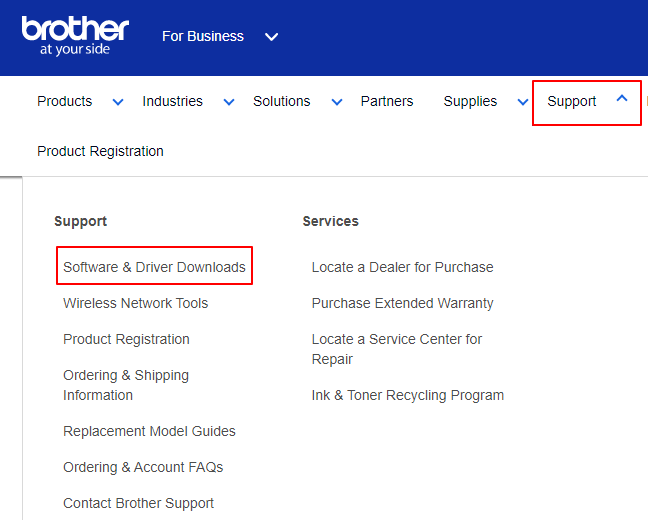
ステップ 4:その後、検索ボックスに「Brother DCP-L2550D」と入力し、その横にある [検索] ボタンをクリックします。
ステップ 5:次に、正しい OS バージョンを選択し、 「OK」をクリックして続行します。
ステップ 6:次に、「完全なドライバーとソフトウェア パッケージ(推奨)」をクリックします。
ステップ 7:最後に、 「EULA に同意してダウンロード」オプションをクリックします。
それだけです! 次に、ドライバー ファイルがダウンロードされるまで待ちます。 完了したら、ダウンロードしたファイルをダブルクリックし、画面上の指示に従って、最新の Brother DCP-L2550D ドライバーのアップデートを Windows 10、11 PC に正常にインストールします。 インストール後、コンピュータを再起動して新しいドライバを保存します。
こちらもお読みください: Windows 10、11 用の Brother DCP L2540DW ドライバーのダウンロードとインストール
方法 2: デバイス マネージャーを使用して Brother DCP-L2550D ドライバー アップデートをインストールする
Microsoft Windows には、最新のドライバー更新をインストールするためのデバイス マネージャーと呼ばれるデフォルトのユーティリティ ツールが用意されています。 以下は、デバイス マネージャーを使用して Windows 11、10 で Brother DCP-L2550D ドライバーのダウンロードを実行する方法です。

ステップ 1:キーボードで、 Win + Xキーを同時に押します。
ステップ 2:次に、利用可能なすべてのオプションからデバイス マネージャーを探して選択します。 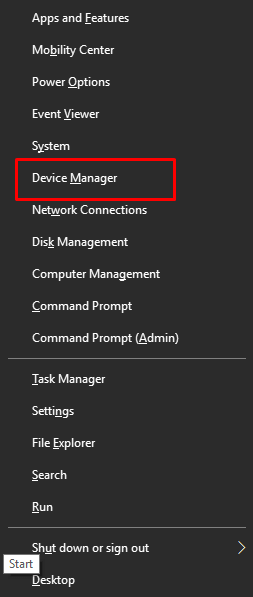
ステップ 3: [デバイス マネージャー] ウィンドウで、 [プリンター] または [印刷キュー]カテゴリを見つけてダブルクリックし、同じ項目を展開します。 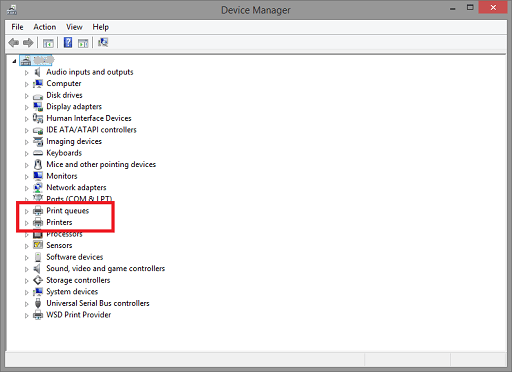
ステップ 4:その後、Brother プリンタを右クリックし、 [ドライバー ソフトウェアの更新]を選択して続行します。 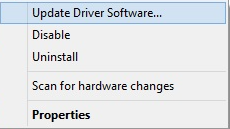
ステップ 5:続いて表示されるプロンプトから「更新されたドライバー ソフトウェアを自動的に検索する」オプションを選択します。 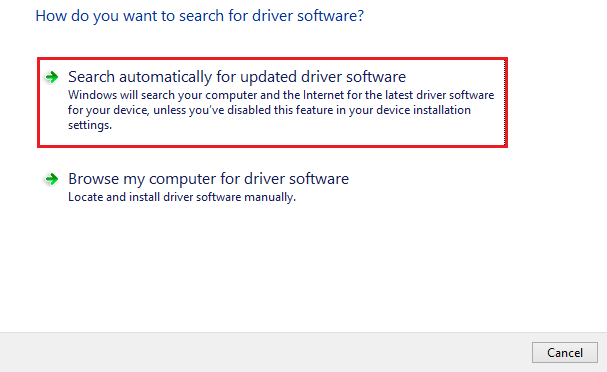
それだ! ここで、デバイス マネージャーは最新の Brother DCP L2550D ドライバーを検索してインストールします。 新しいドライバーを適用するには、コンピューターを再起動するだけです。
こちらもお読みください: Windows 10、11、8、7 用の Brother DCP T220 ドライバーのダウンロード (無料)
方法 3: Win Riser Driver Updater を通じて Brother プリンター ドライバーを自動的にインストールする (推奨)
古いドライバーを手動で更新するのが難しい場合は、Win Riser Driver Updater を使用して自動的に更新できます。 これは専用のドライバー更新ソフトウェアであり、世界中の何百万もの Windows PC ユーザーから信頼されています。
Win Riser Driver Updater は、あらゆる種類のドライバー更新のインストールに役立つ自動ユーティリティ ツールです。 これには、Windows 11、10 用の Brother DCP L2550D のドライバーも含まれています。これに加えて、ドライバー アップデーター ツールは、デバイスからウイルスを除去するのにも役立ちます。 ただし、Win Riser のプレミアム バージョンは、プログラムの可能性を最大限に引き出すのに役立つことを知っておくことが重要です。 次に、以下の手順を見てください。
ステップ 1:以下にあるボタンから、Win Riser Driver Updater をダウンロードしてインストールします。
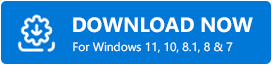
ステップ 2:インストールしたら、PC でドライバー アップデーター ユーティリティを起動し、システムが古いドライバーや問題のあるドライバーをスキャンするまで待ちます。
ステップ 3:スキャン後、更新が必要なドライバーの詳細なリストが表示されます。
ステップ 4:スキャン結果を確認し、「今すぐ問題を解決する」オプションをクリックします。 これにより、Brother DCP L2550D ドライバーを含む、利用可能なすべてのドライバーをマウスのワンクリックでインストールできるようになります。 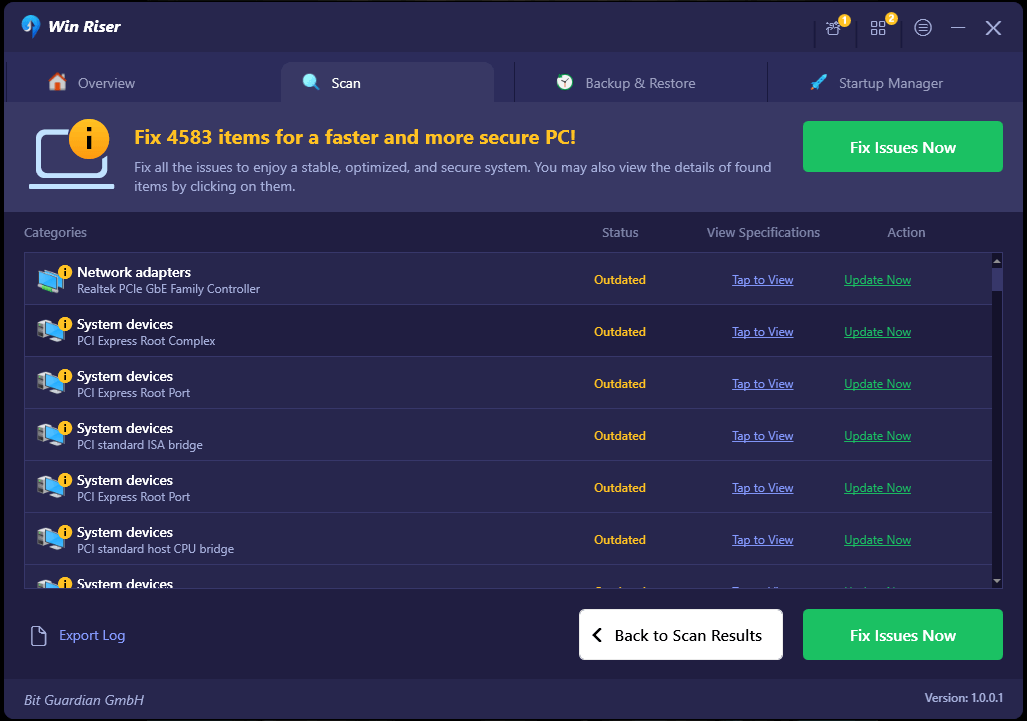
こちらもお読みください: Brother DCP L2541DW ドライバーのダウンロード、更新、Windows 10/11 へのインストール
Brother DCP-L2550D ドライバーをダウンロードして更新する方法: 説明
この記事では、Windows 10、11 で Brother DCP L2550D ドライバーのダウンロードをすばやく実行するための 3 つの面倒ではない方法を紹介しました。次のいずれかの方法を使用できます。 このドライバー ダウンロード ガイドで共有された情報がお役に立てば幸いです。
ご質問、疑問、ご提案がございましたら、以下のコメント欄にご記入ください。 テクノロジー関連の詳細情報については、ニュースレターを購読し、ソーシャル メディア (Facebook、Instagram、Twitter、Pinterest) でフォローしてください。
、更新を見逃すことはありません。
